Функция "Изменить номер" позволит вам изменить номер телефона, привязанный к вашему аккаунту в WhatsApp на прежнем устройстве. Данная функция должна быть использована до того как вы подтвердите свой новый номер. Если у вас новый номер и новое устройство, то вам нужно ознакомиться с данной статьей FAQ.
Использование функции "Изменить номер" в WhatsApp приведет к:
- Миграции статуса платежа вашего аккаунта, групп и профиля на новый номер.
- Сохранению и продолжению истории чатов с новым номером телефона до тех пор, пока вы продолжаете использовать прежнее устройство.
- Удалению аккаунта, привязанного к вашему старому номеру, так что ваши контакты не будут видеть ваш старый номер в их списках контактов WhatsApp.
Перед началом процесса изменения номера
- Убедитесь, что на ваш новый номер могут приходить SMS и/или звонки, а также имеется подключение к Интернету.
- Убедитесь, что ваш старый номер в настоящее время подтвержден в WhatsApp на вашем телефоне. Вы можете проверить, какой номер в настоящее время подтвержден в WhatsApp, перейдя в раздел Инфо об оплате (WhatsApp > Меню> Настройки > Аккаунт > Инфо об оплате).
Внимание: когда вы изменяете свой номер телефона в WhatsApp, ваши контакты не будут индивидуально проинформированы о данном изменении. Только участники совместных групповых чатов увидят, что вы изменили номер. Для беспрерывного обмена сообщениями уведомите свои контакты, что вы собираетесь изменить номер, прежде чем начать процесс.
Изменение вашего номера телефона
Чтобы изменить свой номер телефона в WhatsApp, выполните следующие действия:
- Вставьте новую SIM-карту с новым номером в ваше устройство.
- Откройте WhatsApp.
- Убедитесь, что ваш старый номер в настоящее время подтвержден в WhatsApp, перейдя в WhatsApp > Меню > Настройки > Аккаунт > Инфо об оплате.
- Перейдите в WhatsApp > Меню > Настройки > Аккаунт > Изменить номер.
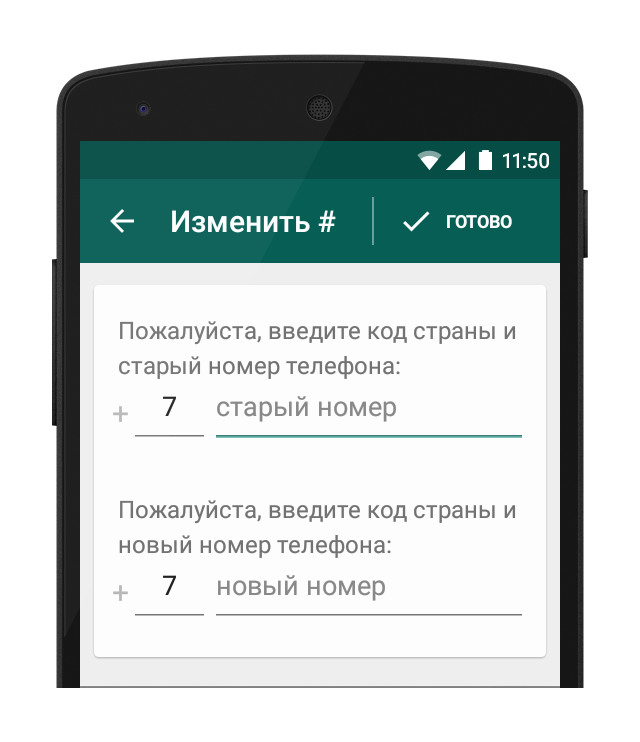
- Введите свой старый номер в верхнее поле.
- Введите свой новый номер в нижнее поле.
- Нажмите Готово в верхней части экрана.
- Вам будет предложено подтвердить свой новый номер телефона.
Удачи,
Служба поддержки WhatsApp
